В программе Excel термин диаграмма используется для обозначения всех видов графического представления числовых данных. Построение графического изображения производится на основе ряда данных. Так называют группу ячеек с данными в пределах отдельной строки или столбца. На одной диаграмме можно отображать несколько рядов данных.
Диаграмма представляет собой вставной объект, внедренный на один из листов рабочей книги. Она может располагаться на том же листе, на котором находятся данные, или на любом другом листе (часто для отображения диаграммы отводят отдельный лист). Диаграмма сохраняет связь с данными, на основе которых она построена, и при обновлении этих данных немедленно изменяет свой вид.
Для построения диаграммы обычно используют Мастер диаграмм, запускаемый щелчком на кнопке Мастер диаграмм на стандартной панели инструментов Часто удобно заранее выделить область, содержащую данные, которые будут отображаться на диаграмме, но задать эту информацию можно и в ходе работы мастера.
Построение комбинированной диаграммы на основе значений разных типов в MS Excel
На первом этапе работы мастера выбирают форму диаграммы. Доступные формы перечислены в списке Тип на вкладке Стандартные. Для выбранного типа диаграммы справа указывается несколько вариантов представления данных (палитра Вид), из которых следует выбрать наиболее подходящий. На вкладке Нестандартные отображается набор полностью сформированных типов диаграмм с готовым форматированием. После задания формы диаграммы следует щелкнуть на кнопке Далее.
Выбор данных. Второй этап работы мастера служит для выбора данных, по которым будет строиться диаграмма. Если диапазон данных был выбран заранее, то в области предварительного просмотра в верхней части окна мастера появится приблизительное отображение будущей диаграммы.
Если данные образуют единый прямоугольный диапазон, то их удобно выбирать при помощи вкладки Диапазон данных. Если данные не образуют единой группы, то информацию для обрисовки отдельных рядов данных задают на вкладке Ряд. Предварительное представление диаграммы автоматически обновляется при изменении набора отображаемых данных.
2.1.2.Оформление диаграммы. Третий этап работы мастера (после щелчка на кнопке Далее) состоит в выборе оформления диаграммы. На вкладках окна мастера задаются:
• название диаграммы, подписи осей (вкладка Заголовки);
• отображение и маркировка осей координат (вкладка Оси);
• отображение сетки линий, параллельных осям координат (вкладка Линии сетки);
• описание построенных графиков (вкладка Легенда);
• отображение надписей, соответствующих отдельным элементам данных на графике (вкладка Подписи данных);
• представление данных, использованных при построении графика, в виде таблицы (вкладка Таблица данных).
В зависимости от типа диаграммы некоторые из перечисленных вкладок могут отсутствовать.
2.1.3.Размещение диаграммы. На последнем этапе работы мастера (после щелчка на кнопке Далее) указывается, следует ли использовать для размещения диаграммы новый рабочий лист или один из имеющихся. Обычно этот выбор важен только для последующей печати документа, содержащего диаграмму. После щелчка на кнопке Готово диаграмма строится автоматически и вставляется на указанный рабочий лист.
Урок 9. Виды диаграмм в MS Excel
2.1.4.Редактирование диаграммы. Готовую диаграмму можно изменить.
Она состоит из набора отдельных элементов, таких, как сами графики (ряды данных), оси координат, заголовок диаграммы, область построения и прочее при щелчке на элементе диаграммы он выделяется маркерами, а при наведении на него указателя мыши — описывается всплывающей подсказкой Открыть диалоговое окно для форматирования элемента диаграммы можно через меню Формат (для выделенного элемента) или через контекстное меню (команда Формат) Различные вкладки открывшегося диалогового окна позволяют изменять параметры отображения выбранного элемента данных. Если требуется внести в диаграмму существенные изменения, следует вновь воспользоваться мастером диаграмм. Для этого следует открыть рабочий лист с диаграммой или выбрать диаграмму, внедренную в рабочий лист с данными. Запустив мастер диаграмм, можно изменить текущие параметры, которые рассматриваются в окнах мастера, как заданные по умолчанию.
Чтобы удалить диаграмму, можно удалить рабочий лист, на котором она расположена (Правка Удалить лист), или выбрать диаграмму, внедренную в рабочий лист с данными, и нажать клавишу DELETE
Построение диаграмм
Практически во всех современных табличных «процессорах имеются встроенные средства деловой графики. Для этого существует графический режим работы табличного процессора. В графическом режиме можно строить диаграммы различных типов, что придает наглядность числовым зависимостям.
Диаграмма — это средство наглядного графического изображения информации, предназначенное для сравнения не скольких величин или нескольких значений одной величины, слежения за изменением их значений и т.п.
Большинство диаграмм строятся в прямоугольной системе координат. По горизонтальной оси Х откладываются значения независимой переменной (аргумента), а по вертикальной оси Y — значения зависимой переменной (функции). На один рисунок может быть выведено одновременно несколько диаграмм.
При графической обработке числовой информации с помощью табличного процессора следует:
1) указать область данных (блок клеток), по которым будет строиться диаграмма;
2) определить последовательность выбора данных (по строкам или по столбцам) из выбранного блока клеток.
При выборе по столбцам Х — координаты берутся из крайнего левого столбца выделенного блока клеток. Остальные столбцы содержат Y- координаты диаграмм. По количеству столбцов определяется количество строящихся диаграмм. При выборе по строкам самая верхняя строка выделенного блока клеток является строкой Х — координат, остальные строки содержат Y- координаты диаграмм.
Диаграмма — это графически представленная зависимость одной величины от другой. С помощью диаграмм взаимосвязь между данными становится более наглядной. Диаграммы облегчают сравнение различных данных. Большинство диаграмм упорядочивают данные по горизонтальной (ось категорий) и вертикальной осям (ось значений). Отдельные элементы данных называются точками.
Несколько точек образуют последовательность данных.
Элементы диаграммы
По умолчанию диаграмма состоит из следующих элементов:
-Ряды данных – представляют главную ценность, т.к. визуализируют данные;
-Легенда – содержит названия рядов и пример их оформления;
-Оси – шкала с определенной ценой промежуточных делений;
-Область построения – является фоном для рядов данных;
Помимо упомянутых выше объектов, могут быть добавлены такие как:
· Линий проекции – нисходящие от рядов данных на горизонтальную ось линии;
· Подписи данных – числовое значение для точки данных ряда;
· И другие нечасто используемые элементы.

Типы диаграмм
Типы диаграмм.
Рекомендации по выбору источника данных и параметров диаграммы мастер дает в заисимости от выбранного типа. Поэтому определение типа диаграммы предлагается пользователю на первом же шаге. В окне Chart Type (тип диаграммы) первого шага мастера диаграмм представлены четырнадцать типов стандартных диаграмм, каждый из которых имеет еще несколько видов. Тип диаграммы выбирается в поле Chart sub-type (Тип) на вкладке Standart Types (Стандартные). Выбрав тип и вид диаграммы можно просмотреть диаграмму, нажав и удерживая кнопку Press and hold to view sample (Просмотр результата).
Кроме того, в Excel предусмотрено несколько шаблонов нестандартных диаграмм. Тип нестандартной диаграммы можно выбрать на вкладке Custom Type (Нестандартные) в окне Chart Type (тип диаграммы). Выбор типа диаграммы на этой вкладке автоматически приводит к появлению диаграммы в поле Sample (Образец).
По умолчанию Excel устанавливает диаграммы в виде столбцов — Column (Гистограммы). Гистограммы удобно использовать для представления элементов, которые сравниваются в пределах одного временного периода, или для иллюстрации изменений, происходящих с разными элементами в пределах нескольких периодов. Их можно также использовать для сравнения годовых показателей реализации продукции за последние несколько лет. Таким же образом можно представить расходы, а затем сравнить между собой реализацию и расходы на протяжении определенного периода времени.
Bar (Линейчатые) диаграммы — это те же гистограммы, но с иной ориентацией осей. В отличие от гистограмм здесь ось х (или ось категорий) расположена вертикально, а ось у (или ось значений) — горизонтально. Линейчатые диаграммы применяются в тех же случаях, что и гистограммы. Горизонтальное расположение оси зависимых переменных делает их особенно удобными для сравнительного представления разных величин в пределах одного временного периода. Скажем, реализацию товара за месяц различными продавцами лучше всего продемонстрирует линейчатая диаграмма.
Line (Графики) используются для того, чтобы показать развитие процесса во времени или по категориям. Причем, по оси категорий всегда откладываются равные интервалы, поэтому графики используются для отображения изменений, происходящих через регулярные отрезки времени (например, дни, недели или месяцы).
Pie (Круговые) диаграммы демонстрируют соотношение между целым и его частями. На них лучше всего видно, какую часть целого составляет тот или иной его компонент (например, весь бюджет и отдельные его статьи, весь инвестиционный портфель и входящие в него инвестиции). Принцип построения круговой диаграммы следующий: сначала суммируются все данные из выделенного диапазона, а затем определяется, какую часть этого целого составляет содержимое каждой ячейки. Некоторые типы круговых диаграмм позволяют выделить одну или несколько частей целого.
Doughnut (Кольцевые) диаграммы — это одна из разновидностей круговых диаграмм. Они также демонстрируют соотношение частей в целом. Но у них есть одно существенное отличие: на кольцевых диаграммах, в отличие от круговых, можно представлять разные данные.
Radar (Лепестковые) диаграммы едва ли могут быть удобны в использовании, за исключением каких-то очень специальных случаев. Они демонстрируют соотношения между разными последовательностями данных, а также между каждой последовательностью и всеми последовательностями одновременно. В результате все оказывается свалено в одну кучу, и получить четкое представление о сути представляемого предмета обычно весьма проблематично. Лепестковые диаграммы иногда используют в задачах административного управления сложными проектами.
XY Scatter (Точечные) диаграммы широко используются в статистике. Их достоинство в том, что они могут иллюстрировать степень связности элементов данных (представленных точками), а также степень близости элементов данных со средним значением. На точечных диаграммах отображают изменения данных, происходящие за некоторый промежуток времени. Это роднит их с графиками.
В чем же специфика использования точечных диаграмм? В графиках по оси категорий всегда откладаваются равные интервалы, тогда как на точечных диаграммах можно представлять данные, для которых интервалы времени имеют разную величину. Так, например, если требуется проанализировать ежедневную реализацию моющих средств, то, учитывая, что в некоторые дни определенные их виды вообще не продавались, лучше использовать точечную диаграмму. Такое представление данных наглядно продемонстрирует их изменения через нерегулярные интервалы. Аналогичное представление на графике дало бы неадекватную картину.
Объемные диаграммы выглядят несколько сложнее, но используются они практически в тех же случаях, что и плоские. В семействе объемных диаграмм обособленно стоят Surface (Поверхностные) диаграммы. Их используют для демонстрации взаимосвязи нескольких переменных или для наглядного представления больших объемов данных, которые иначе трудно интерпретировать. Такая диаграмма выглядит как рельефная географическая карта, показывая «возвышенности» и «впадины» для большой совокупности данных.
Excel. Задача
Изначально нам представлен пустой лист, под названием лист 1. Его мы переименовываем в «Выпуск акций»
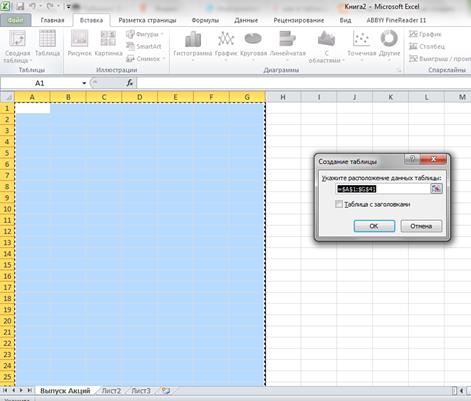
1.Создаем таблицу. В графе таблица с заголовками ставим галочку, иначе столбцы будут называться по умолчанию.
2.Меняем названия столбцов, при помощи нажатия правой кнопкой мыши на название столбца, и ввода соответствующего названия.

3. Устанавливаем для заголовков шрифт Times New Roman высотой 9. Применяем выравнивание текста в ячейках с переносом слов.
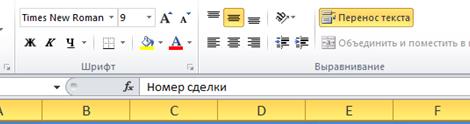
4.Заполняем первый столбец с помощью прогрессии. При выделении ячеек со значениями А2 и А3, в правом нижнем углу ячейки А3 указатель принимает форму крестика, который называется маркером автозаполнения. Нам нужно минимум 40 значений, значит, введем этот крестик до ячейки А41.

4.1. по аналогии заполняем другие столбцы

5. В ячейку под название дивиденды вставляем формулу, используя процентную ставку, с абсолютным адресом ячейки.

6.Изменяем формат ячеек, 6, 7,8 столбец в виде денежного.

7.Сортируем таблицу «Выпуск акций», по столбцу «Количество, шт.» по возрастанию.


 8. Строим график по столбцам «Эмитент» и «Количество, шт.»
8. Строим график по столбцам «Эмитент» и «Количество, шт.»
В элементы вертикальной оси(ряды) вставляем столбец «Количество, шт.»
В подпись горизонтальной оси вставляем значение столбца «Эмитент»

9. Создаем сводную таблицу на новом листе.

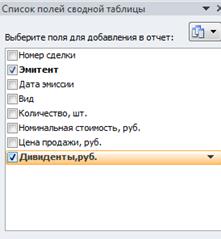
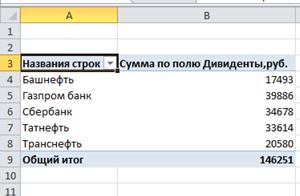 9.1В списке полей сводной таблицы ставим галочки в строке дивиденды, и эмитент. Получается вот такая мини таблица.
9.1В списке полей сводной таблицы ставим галочки в строке дивиденды, и эмитент. Получается вот такая мини таблица.

10. Строим диаграмму общих начислений дивидендов в зависимости от эмитента.


11. По аналогии создаем сводную таблицу зависимости вида акций от их номинальной стоимости.
11.1Так же по аналогии создаем диаграмму зависимости.

12. На новом листе мы вставили копию таблицы «Выпуск акций». И назвали его автофильтром.

 12.1. Фильтр по двум наименованиям эмитента.
12.1. Фильтр по двум наименованиям эмитента.

 12.2 Задаем параметры фильтра в столбце «Цена продажи,руб.», больше 35 000.
12.2 Задаем параметры фильтра в столбце «Цена продажи,руб.», больше 35 000.

12.3 В столбце «Дата эмиссии» применяем такой фильтр, что бы отображались сделки совершенные только в феврале.

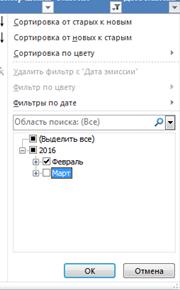
Список литературы
1. Ахметов А. Н., Борзенко А. В. Современный персональный компьютер. – М.: Компьютер Пресс, 2003.-317 с.
2. Банк В.Р., Зверев В.С. Информационные системы в экономике: Учебник. – 2003 г.
3. Борзенко А.В. IBM PC: устройство, ремонт, модернизация. — М., Компьютер Пресс, 1996.- 344 с.
4. Зверев В.С. Информатика: Учебное пособие для студентов вузов. Астрахань, 2003
5. Компьютер Пресс//М.: Компьютер Пресс – 2002.
6. Компьютерра//М.: ООО «Пресса» – 2001.
7. Кузнецов Е. Ю., Осман В. М. Персональные компьютеры и программируемые микрокалькуляторы: Учеб. пособие для ВТУЗов — М.: Высш. шк. -1991 г. 160 с.
8. Фигурнов А.Э. IBM-РС для пользователя. М., 1998
9. Технические средства и методы защиты информации:Учебник для вузов / Зайцев А.П., Шелупанов А.А., Мещеряков Р.В. и др.; под ред. А.П. Зайцева и А.А. Шелупанова. – М.: ООО «Издательство Машиностроение», 2009 – 508 с. Источник — http://window.edu.ru/window_catalog/pdf2txt?p_id=33810
10. Мельников В. Защита информации в компьютерных системах. М.: Финансы и статистика, Электронинформ, 1997 – 368 с.
11. А. Серегин, А. Чудновская. «Устройство компьютера». Москва, 2006 год.
12. Д. Хабракен. «Компьютер и его возможности». Москва, 2004 год.
13. А. Васьковский. «Excel. Основы и его возможности». Минск. 2003 год.
Источник: megalektsii.ru
Виды диаграмм, их назначение и использование в MS Excel.
Департамент здравоохранения Брянской области Государственное автономное образовательное учреждение среднего профессионального образования «Брянский базовый медицинский колледж» Виды диаграмм, их назначение и использование в MS Excel . дисциплина «ИТ в профессиональной деятельности » специальность 31.02.02 «фармация» Выполнила Дунина Анастасия студентка группы 29фм 4 Руководитель: Лазовская Ирина Валерьевна, преподаватель информатики 2015 г.
Содержание: Диаграмма Типы диаграмм: Гистограмма Линейчатая Круговая Кольцевая Радиальная Лепестковая Элементы диаграммы Назначение диаграмм Область применения диаграмм Заключение Список использованной информационной литературы
Диаграмма Диаграмма — (изображение , рисунок, чертёж) — графическое представление данных линейными отрезками или геометрическими фигурами, позволяющее быстро оценить соотношение нескольких величин. Представляет собой геометрическое символьное изображение информации с применением различных приёмов техники визуализации.
Типы диаграмм: Гистограмма Классическими диаграммами являются столбчатые и линейные (полосовые) диаграммы . Также они называются гистограммами . Столбчатые диаграммы в основном используются для наглядного сравнения полученных статистических данных или для анализа их изменения за определённый промежуток времени. Построение столбчатой диаграммы заключается в изображении статистических данных в виде вертикальных прямоугольников или трёхмерных прямоугольных столбиков. Каждый столбик изображает величину уровня данного статистического ряда. Все сравниваемые показатели выражены одной единицей измерения, поэтому удаётся сравнить статистические показатели данного процесса
Линейчатая Линейчатая диаграмма представляет собой единственный тип диаграммы, на которой данные отображаются горизонтально. Поэтому линейчатые диаграммы часто применяются для представления данных, привязанных ко времени, при условии, что начальная и конечная даты относятся к конечному периоду. Кроме того, линейчатые диаграммы широко применяются для отображения категориальной информации, поскольку для демонстрации категорий может применяться горизонтальное расположение.
Круговая Круговая (секторная) диаграмма, очень наглядно выражается кругом, который представляет всю совокупность. Относительная величина каждого значения изображается в виде сектора круга, площадь которого соответствует вкладу этого значения в сумму значений. Этот вид графиков удобно использовать, когда нужно показать долю каждой величины в общем объёме.
Сектора могут изображаться как в общем круге, так и отдельно, расположенными на небольшом удалении друг от друга. Круговая диаграмма сохраняет наглядность только в том случае, если количество частей совокупности диаграммы небольшое. Если частей диаграммы слишком много, её применение неэффективно по причине несущественного различия сравниваемых структур. Недостаток круговых диаграмм — малая ёмкость, невозможность отразить более широкий объём полезной информации
Кольцевая Кольцевые диаграммы напоминают круговые диаграммы с вырезанной серединой. Однако важное отличие состоит в том, что кольцевые диаграммы могут представлять несколько рядов данных. Каждое кольцо кольцевой диаграмме соответствует одному ряду данных.
Радиальная В отличие от линейных диаграмм, в радиальных или сетчатых диаграммах более двух осей. По каждой из них производится отсчёт от начала координат, находящегося в центре. Для каждого типа полученных значений создаётся своя собственная ось, которая исходит из центра диаграммы. Радиальные диаграммы напоминают сетку или паутину, поэтому иногда их называют сетчатыми.
Преимущество радиальных диаграмм в том, что они позволяют отображать одновременно несколько независимых величин, которые характеризуют общее состояние структуры статистических совокупностей. Если отсчёт производить не с центра круга, а с окружности, то такая диаграмма будет называться спиральной.
Основание – дно объемных диаграмм Стены – стенки объемных диаграмм Углы – углы объемных диаграмм Подписи данных – значения данных в каждой точке
Назначение диаграмм Информация может быть представлена не только в текстовом, но и в графическом виде. Иногда это позволяет заметно облегчить её восприятие. Один из способов представления последовательностей чисел – диаграммы. Диаграммами называют графическое представление числовых данных, позволяющее быстро оценить соотношение нескольких величин.
Благодаря своей наглядности, диаграммы часто используются не только в повседневной работе бухгалтеров и других служащих, но и при подготовке презентационных материалов для клиентов и менеджеров. В табличных процессорах при изменении данных, на основе которых построена диаграмма, она будет автоматические исправлена с учетом внесенных в таблицу изменений. Это позволяет быстро сравнивать различные показатели, статистические данные и т.д. – можно вводить новые данные и сразу видеть изменения диаграммы.
область применения диаграмм Гистограмма — удобна для отображения изменения данных на протяжении отрезка времени. Для наглядного сравнения различных величин используются вертикальные столбцы, которые могут быть объемными и плоскими. Высота столбца пропорциональна значению, представленному в таблице. Линейчатая — дает возможность сравнивать значения различных показателей.
Внешне напоминают повернутые на 90 градусов гистограммы. Такой поворот позволяет обратить большее внимание на сравниваемые значения, чем на время. График — показывает , как меняется один из показателей (Y) при изменении другого показателя ( X) с заданным шагом. Excel позволяет построить объемные графики и ленточные диаграммы. Удобен для отображения математических функций.
Круговая диаграмма — Показывает соотношения между различными «Частями одного ряда данных, составляющего в сумме 100%». Обычно используется в докладах и презентациях, когда необходимо выделить главный элемент и для отображения вклада в процентах каждого источника. Кольцевая диаграмма — Позволяет показать отношение частей к целому. Может включать несколько рядов данных.
Каждое кольцо кольцевой диаграмме соответствует одному ряду данных. Лепестковая диаграмма — Вводит для каждой категории собственные оси координат, расходящиеся лучами из начала координат. Линии соединяют значения, относящиеся к одному ряду. Позволяет сравнивать совокупные значения нескольких рядов данных. Например, при сопоставлении количества витаминов в разных соках образец, охватывающий наибольшую площадь, содержит максимальное количество витаминов.
заключение Преимущество диаграмм перед другими типами наглядной статистической информации заключается в том, что они позволяют быстро произвести логический вывод из большого количества полученных данных. Результаты расчётов, выполненных с помощью систем статистических вычислений, заносятся в таблицы. Они являются основой для последующего анализа или для подготовки статистического отчёта. Сами по себе цифры в этих таблицах не являются достаточно наглядными, а если их много, они не производят достаточного впечатления. Кроме того, графическое изображение позволяет осуществить контроль достоверности полученных данных, так как на графике достаточно ярко проявляются возможные неточности, которые могут быть связаны с ошибками на каком-либо этапе проведения исследования. В основном все статистические пакеты позволяют графически предоставить полученную числовую информацию в виде различных диаграмм, а затем, если это необходимо, перенести их в текстовый редактор для сборки окончательного варианта статистического отчёта
Источник: nsportal.ru
Виды диаграмм и их особенности
Прежде чем составить какой либо график, необходимо определиться с вопросом о том, какие виды диаграмм вас именно интересуют.
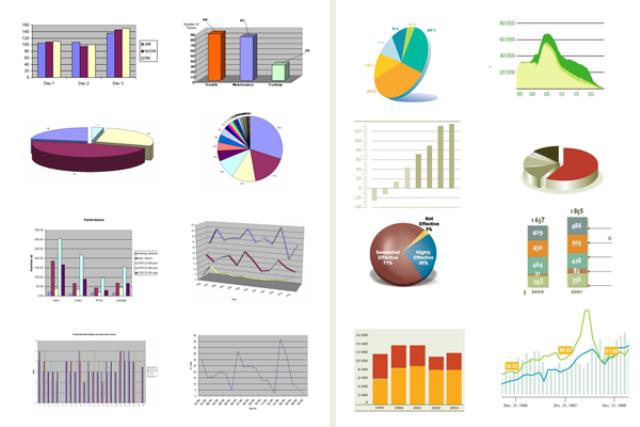
Рассмотрим основные из них.
Гистограмма
Само название этого вида позаимствовано из греческого языка. Дословный перевод – писать столбом. Это своеобразный столбчатый график. Диаграммы в экселе такого вида могут быть объемные, плоские, отображать вклады (прямоугольник в прямоугольнике) и т.д.
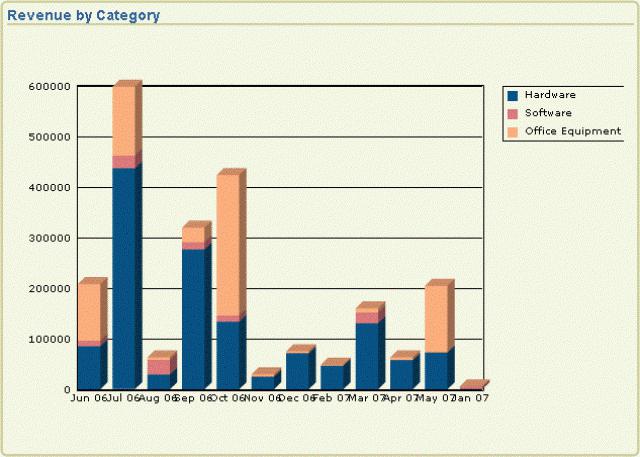
Точечная диаграмма
Показывает взаимную связь между числовыми данными в некотором количестве рядов и представляет собой пару групп цифр или чисел в виде единственного ряда точек в координатах. Виды диаграмм такого типа отображают кластеры данных, используются для научных целей. При предварительной подготовке к построению точечной диаграммы все данные, которые вы хотите расположить по иксовой оси, следует расположить в одной строке/столбце, а значения по оси «игрик» — в смежной строке/столбце.
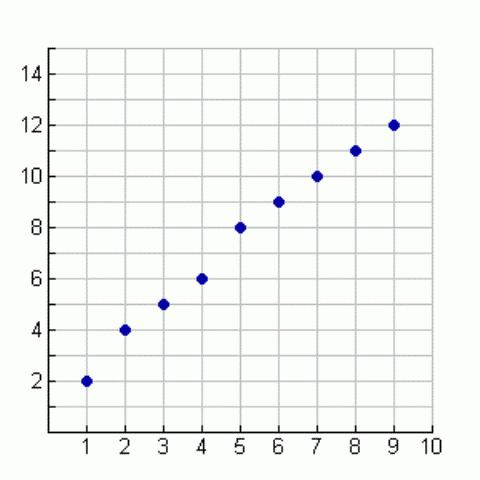
Линейчатая диаграмма и график
Диаграмма линейчатая описывает некое соотношение отдельных данных. На такой диаграмме значения располагаются по вертикальной оси, категории же – по горизонтальной. Из этого следует, что большее внимание такая диаграмма уделяет сопоставлению данных, нежели изменениям, происходящим с течением времени. Данный вид диаграмм существует с параметром «накопление», что позволяет показать взнос отдельных частей в общий конечный результат.
График же отображает последовательность изменений числовых значений за абсолютно равные промежутки времени.
Эти виды диаграмм наиболее часто используются для построений.
Диаграммы с областями
Основной целью такой диаграммы является акцент на величине изменения данных в течение некоторого периода, путем показа суммирования введенных значений. А также отображение доли отдельно взятых значений в общей сумме.
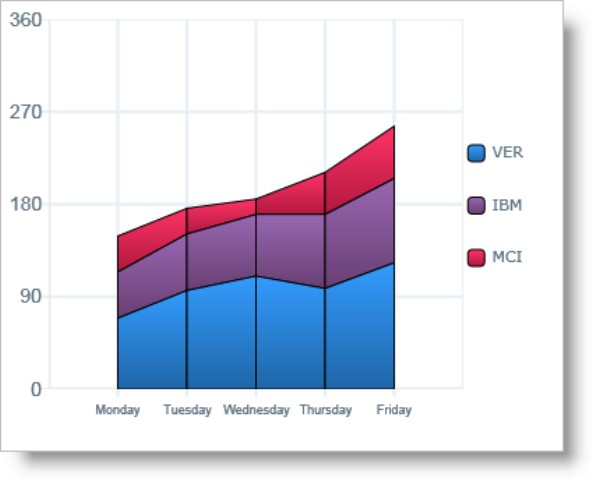
Кольцевая и круговая диаграммы
Данные виды диаграмм весьма схожи по целям. Обе они отображают роль каждого элемента в общей сумме. Их отличие заключается лишь в том, что диаграмма кольцевая имеет возможность содержать несколько рядов с данными. Каждое отдельное вложенное кольцо представляет собой индивидуальный ряд значений/данных.
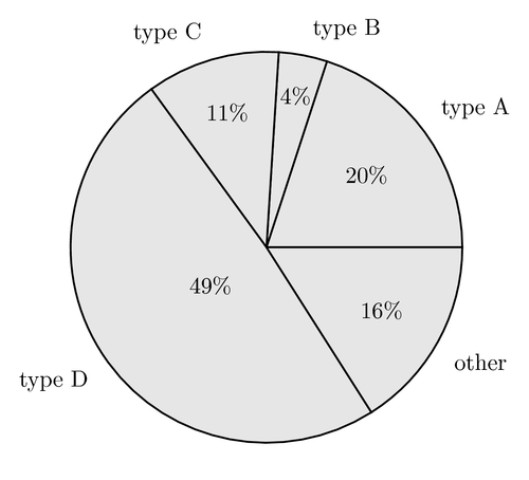
Лепестковая
Здесь каждая категория представляет индивидуальную координатную ось, исходящую от нулевой точки координат. Данный вид диаграмм позволяет сравнивать общие значения из некоторого количества введенных данных.
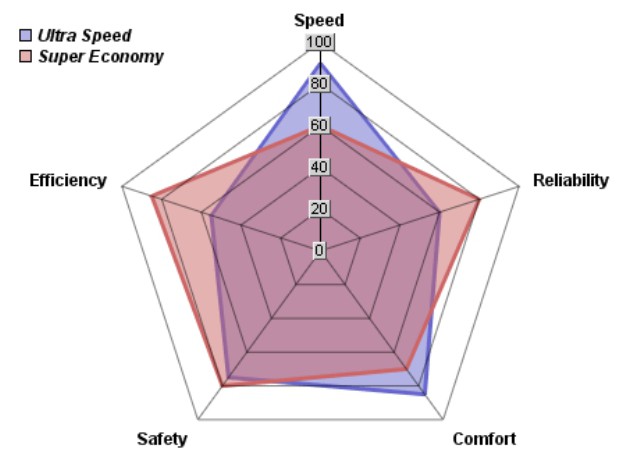
Пузырьковая
Одна из разновидностей точечной. Величина маркера зависит от величины третьей переменной. При предварительной подготовке располагать данные следует точно так же, как и при подготовке к построению точечной диаграммы.
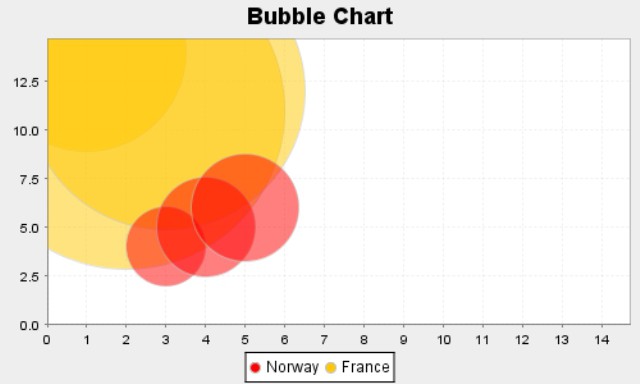
Биржевая диаграмма
Использование таковой часто является неотъемлемым процессом при продаже акций или других ценных бумаг. Также возможно ее построение для наглядного определения изменения температурных режимов. Для трех и пяти значений такой вид графика может содержать в себе пару осей: первую – для столбиков, которые представляют интервал неких колебаний, вторую – для изменения ценовой категории.
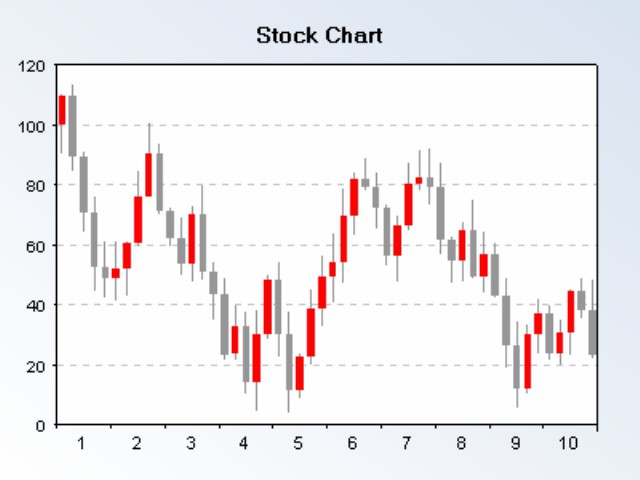
Это лишь малая часть типов диаграмм, которые могут вам понадобиться. Виды диаграмм в Excel весьма разнообразны. Выбор всегда зависит от целей. Так что определяйтесь с тем, что вы хотите получить в конечном итоге, а мастер построения поможет определиться!
Источник: fb.ru